Come disabilitare o disattivare i messaggi in macOS?
Miscellanea / / August 05, 2021
Per la maggior parte delle persone, iMessage è ciò che impedisce loro di utilizzare una nuova piattaforma come Android. Non hanno alcuna risposta ragionevole tranne che per dire che l'ecosistema è sorprendente. La piattaforma iMessage è veloce, affidabile e un ottimo modo per connettersi con le persone che utilizzano i dispositivi Apple. Una delle cose migliori di iMessage è la sua capacità di inviare e ricevere messaggi da qualsiasi dispositivo, inclusi MacBook o iPhone. Tuttavia, questa funzione a volte può essere fastidiosa, specialmente quando utilizzi MacBook e iPhone insieme.
Ricevere le notifiche con un leggero ritardo su entrambi i dispositivi può irritare chiunque. Che cosa si può fare? Bene, disabilitare iMessage su macOS è sicuramente una buona opzione. Continua a leggere per saperne di più sulla procedura.
Disattivazione o disattivazione dei messaggi in macOS
Passaggio 1: sul dispositivo Mac, vai all'app Messaggi navigando su Applicazioni.
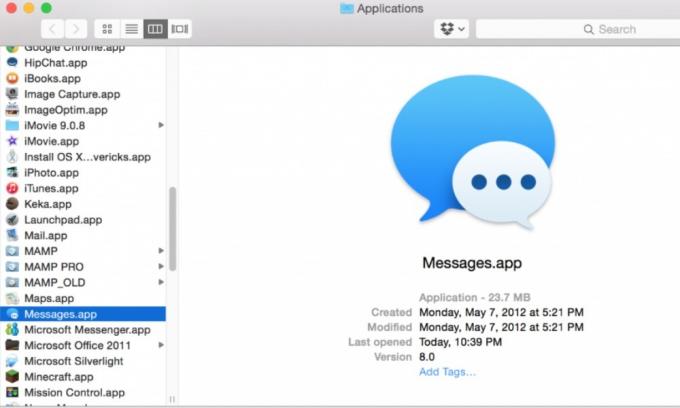
Passaggio 2: nella barra dei menu, tocca Messaggi, quindi Preferenze.
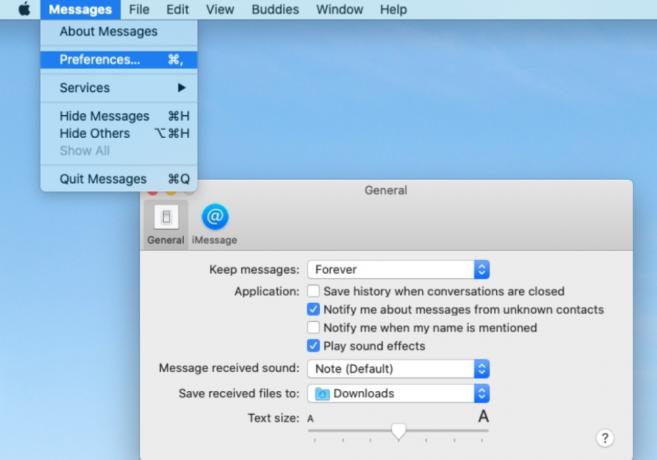
Passaggio 3: Successivamente, fai clic sulla scheda Account e quindi seleziona l'account iMessage.
Passaggio 4: Infine, nella scheda Impostazioni, noterai una casella di controllo vicino al tuo numero di telefono / ID Apple. Assicurati di deselezionare la casella.
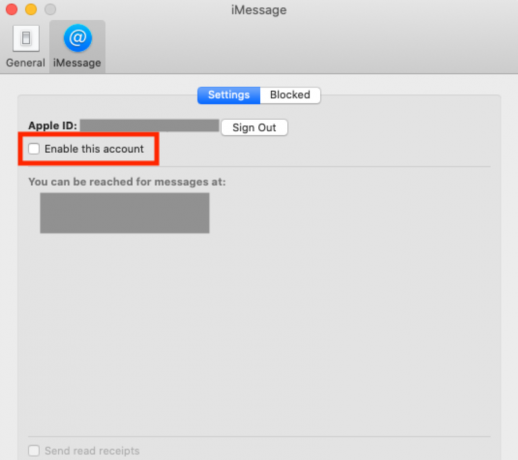
Voilà, hai disattivato / disabilitato correttamente i messaggi in macOS. Segui questi semplici passaggi e sono sicuro che ti libererai delle notifiche indesiderate sul tuo macOS.
Se hai bisogno di un'altra guida su iMessage, faccelo sapere nella sezione commenti.



![Come installare Stock ROM su UNGZE i8 [Firmware Flash File / Unbrick]](/f/665a2431a519ebf9fcbb09ca6e88873d.jpg?width=288&height=384)